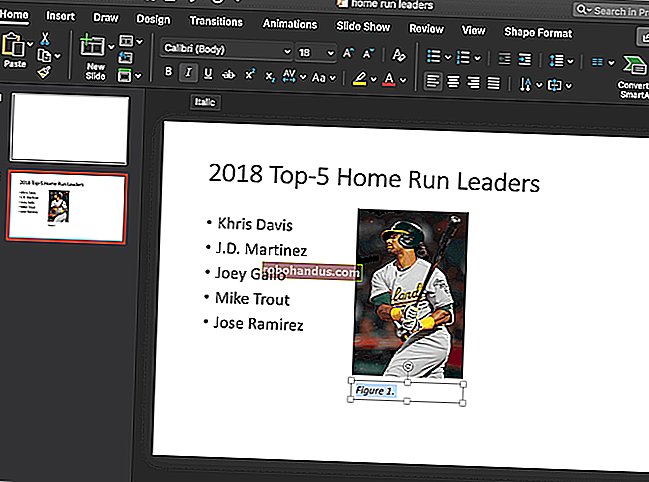Gmail에서 보관 된 이메일을 찾는 방법

Gmail 계정에서 이메일을 삭제하는 것은 최종적입니다. 휴지통 폴더를 비우면 영원히 사라집니다. 이메일을 삭제하지 않고 숨기려면 대신 메시지를 보관할 수 있습니다. 이를 통해 나중에 이메일을 찾고 검색 할 수 있습니다.
Gmail에서 이메일을 보관하는 방법
Gmail에 이메일을 보관하려면 이메일 (또는 여러 이메일)을 선택한 다음 보관 버튼을 클릭하기 만하면됩니다.
Gmail 웹 사이트에서 이메일을 선택하면 이메일 목록 바로 위에있는 메뉴에 "보관"버튼이 나타납니다.

iPhone, iPad 또는 Android 용 Gmail 앱에서 표시되는 상단 메뉴의 보관 버튼을 탭합니다. 아카이브 버튼은 Gmail 웹 사이트에 표시된 버튼과 디자인이 동일합니다.

보관 된 모든 이메일은 집중된 카테고리를 포함하여 기본 Gmail받은 편지함에서 사라집니다.
하지만 Gmail 라벨을 사용하여 만든 별도의 폴더에서 계속해서 볼 수 있습니다.
전체 메일 라벨을 사용하여 Gmail에서 보관 된 이메일 찾기
앞서 언급했듯이 보관 된 이메일은 일반적인 Gmail보기에서 사라집니다. Gmail에서 보관 된 이메일을 찾는 한 가지 옵션은 '전체 보관함'폴더보기로 전환하는 것입니다.
이렇게하면 자동으로 분류 된 모든 이메일뿐만 아니라 우선 순위 이메일을 포함하여 하나의 긴 목록에 모든 Gmail 이메일이 나열됩니다. Gmail 웹 사이트의 왼쪽 Gmail 메뉴에서 '전체 보관함'보기 라벨을 클릭하면이 목록을 볼 수 있습니다.

Gmail 앱에서이 작업을 수행하려면 왼쪽 상단 모서리에있는 햄버거 메뉴 아이콘을 탭하세요. 여기에서 아래로 스크롤하여 '전체 보관함'라벨을 탭합니다.

여기에는 명백한 단점이 있습니다. 특히 이메일이 많은 경우에는 처리해야하는 이메일 수가 엄청나게 많습니다. 이 옵션은 최근에 이메일을 보관 한 경우에는 문제가 없지만 Gmail 검색 창을 사용하여 보관 된 이메일을 구체적으로 찾아야 할 수도 있습니다.
검색 창을 사용하여 Gmail에서 보관 된 이메일 찾기
안타깝게도 Gmail 웹 사이트 상단 또는 Gmail 앱에서 Gmail 검색 창을 사용할 때 검색하는 데 사용할 수있는 '보관'라벨이 없습니다.
수동으로 검색하려면 보관 된 이메일의 주제, 보낸 사람 또는 제목을 알아야합니다. 또는 고급 Gmail 검색 필터를 사용하여받은 편지함 폴더, 보낸 폴더 및 임시 보관함 폴더와 같은 일반적인 폴더에없는 이메일을 검색 할 수 있습니다.
관련 : Gmail의 고급 검색 기능을 사용하고 필터를 만드는 방법
대부분의 경우 여기에 보관 된 이메일이 나열됩니다. 이렇게하려면 검색 창에 "-in : Sent -in : Draft -in : Inbox"를 입력합니다. Gmail 앱이나 Gmail 웹 사이트에서이 작업을 수행 할 수 있습니다.
Gmail 검색어에 'has : nouserlabels'를 추가하여 이미 카테고리 라벨이있는 이메일을 삭제할 수도 있습니다. 분류 된 경우 보관 처리 된 경우에도 레이블이 지정된 폴더에서 이메일을 볼 수 있습니다.

이 방법은 안전하지는 않지만 기본 검색이나 "전체 보관함"폴더에서 이메일을 찾는 데 어려움을 겪고있는 경우 보관 된 이메일의 범위를 좁히는 데 도움이됩니다.